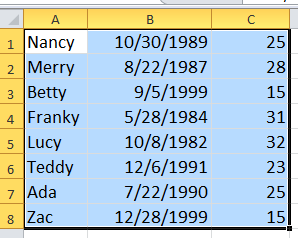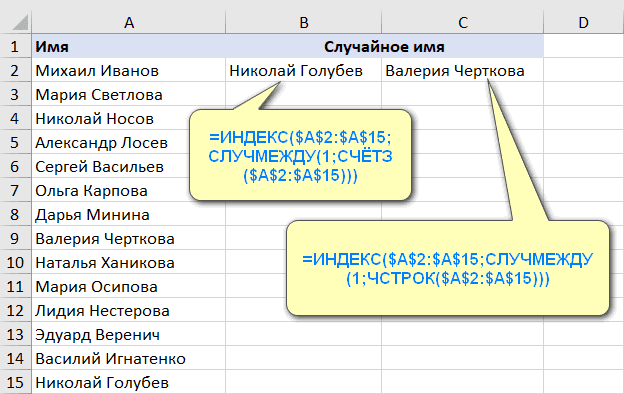Как случайным образом перемешать строки / столбцы / диапазон ячеек в Excel?
Предположим, у вас есть диапазон ячеек, и теперь вы хотите перемешать строки в случайном порядке, как показано на скриншоте ниже, как вы можете быстро и случайным образом перемешать их в Excel?
Перемешать строки / значения столбца с помощью формулы
Перемешивать строки/столбцы/диапазон ячеек случайным образом с помощью Kutools for Excel
Перемешать строки / значения столбца с помощью формулы
1. Выберите список ячеек рядом с диапазоном, например D1: D8, а затем введите эту формулу. = СЛЧИС (), см. снимок экрана:
2. Затем нажмите Ctrl + Enter. Теперь вы можете увидеть, что отображается список случайных данных.
3. Теперь вы можете перейти к Данные Вкладка и выберите Сортировать от меньшего к большему or Сортировать от большего к меньшему как вам нужно. Смотрите скриншот:
4. Затем появится всплывающее диалоговое окно и проверьте Расширить выбор вариант. И нажмите «Сортировать».
До сих пор диапазон данных перемешивался по строкам случайным образом.
Затем вы можете удалить ячейки формулы.
Однако, если вы хотите перетасовать диапазон ячеек по столбцам или все ячейки, как показано на скриншотах ниже, как вы можете решить эту проблему в Excel? Теперь перейдите к следующему методу, я представлю вам многофункциональный инструмент, который поможет вам легко решить эту проблему.
Перемешивать строки/столбцы/диапазон ячеек случайным образом с помощью Kutools for Excel
Если у вас есть Kutools for Excel установлен, есть утилита — Сортировка диапазона случайным образом может перетасовать ваши данные по всей строке, целому столбцу или всем ячейкам диапазона, а также может выбирать случайные ячейки, случайные столбцы или случайные строки из диапазона.
После установки Kutools for Excel, пожалуйста, сделайте следующее:(Бесплатная загрузка Kutools for Excel Сейчас!)
1. Выберите ячейки диапазона, которые нужно перемешать случайным образом, и нажмите Кутулс > Диапазон > Сортировка / выбор диапазона случайным образом. Смотрите скриншот:
2. Затем в Сортировка / выбор диапазона случайным образом диалога под Сортировать на вкладке выберите нужный вариант.
3. Затем нажмите Ok or Применить.
Сортировать по целым строкам
Сортировать по столбцам целиком
Сортировать ячейки в диапазоне
Сортировать ячейки в каждой строке
Сортировать ячейки в каждом столбце
Работы С Нами Kutools for ExcelАвтора Сортировка диапазона случайным образом утилита, вы можете выбирать ячейки случайным образом в диапазоне.
Щелкните здесь, чтобы узнать больше об утилите Sort Range Randomly.
Лучшие инструменты для работы в офисе
Kutools for Excel Решит большинство ваших проблем и повысит вашу производительность на 80%
- Снова использовать: Быстро вставить сложные формулы, диаграммы и все, что вы использовали раньше; Зашифровать ячейки с паролем; Создать список рассылки и отправлять электронные письма …
- Бар Супер Формулы (легко редактировать несколько строк текста и формул); Макет для чтения (легко читать и редактировать большое количество ячеек); Вставить в отфильтрованный диапазон…
- Объединить ячейки / строки / столбцы без потери данных; Разделить содержимое ячеек; Объединить повторяющиеся строки / столбцы… Предотвращение дублирования ячеек; Сравнить диапазоны…
- Выберите Дубликат или Уникальный Ряды; Выбрать пустые строки (все ячейки пустые); Супер находка и нечеткая находка во многих рабочих тетрадях; Случайный выбор …
- Точная копия Несколько ячеек без изменения ссылки на формулу; Автоматическое создание ссылок на несколько листов; Вставить пули, Флажки и многое другое …
- Извлечь текст, Добавить текст, Удалить по позиции, Удалить пробел; Создание и печать промежуточных итогов по страницам; Преобразование содержимого ячеек в комментарии…
- Суперфильтр (сохранять и применять схемы фильтров к другим листам); Расширенная сортировка по месяцам / неделям / дням, периодичности и др .; Специальный фильтр жирным, курсивом …
- Комбинируйте книги и рабочие листы; Объединить таблицы на основе ключевых столбцов; Разделить данные на несколько листов; Пакетное преобразование xls, xlsx и PDF…
- Более 300 мощных функций. Поддерживает Office/Excel 2007-2021 и 365. Поддерживает все языки. Простое развертывание на вашем предприятии или в организации. Полнофункциональная 30-дневная бесплатная пробная версия. 60-дневная гарантия возврата денег.
Вкладка Office: интерфейс с вкладками в Office и упрощение работы
- Включение редактирования и чтения с вкладками в Word, Excel, PowerPoint, Издатель, доступ, Visio и проект.
- Открывайте и создавайте несколько документов на новых вкладках одного окна, а не в новых окнах.
- Повышает вашу продуктивность на 50% и сокращает количество щелчков мышью на сотни каждый день!
Комментарии (10)
Оценок пока нет. Оцените первым!
Skip to content
Рассмотрим несколько быстрых способов случайного выбора имен, чисел или любых других данных. Вы также узнаете, как получить случайную выборку без дубликатов и как произвольным образом выбрать указанное количество или определённый процент ячеек, строк или столбцов.
Независимо от того, проводите ли вы исследование рынка для запуска нового продукта или оцениваете результаты своей маркетинговой кампании, важно использовать для анализа объективную выборку данных. И самый простой способ добиться этого — получить случайный выбор в Excel.
- Как произвольно выбрать одно значение из списка
- Как сделать случайный выбор без дубликатов
- Как перемешать и выбрать строки
- Инструмент для простого и быстрого случайного выбора ячеек, строк и столбцов
Что такое случайная выборка?
Прежде чем обсуждать методы выборки, давайте предоставим небольшую справочную информацию о случайном выборе и о том, когда целесообразно его использовать.
В теории вероятностей и статистике случайная выборка — это подмножество данных, выбранных из более крупного набора данных, также известного как генеральная совокупность . Каждый элемент случайной выборки выбирается совершенно произвольно и имеет равную вероятность быть выбранным. Зачем он вам нужен? В основном, чтобы получить непредвзятое представление обо всей совокупности.
Например, вы хотите провести небольшой опрос среди своих клиентов. Очевидно, было бы неразумно рассылать анкету каждому человеку в вашей большой базе данных. Итак, кого вы побеспокоите своими вопросами? Будет ли это 100 новых клиентов, или первые 100 клиентов, перечисленные в алфавитном порядке, или 100 человек с самыми короткими именами? Ни один из этих подходов не соответствует вашим потребностям, потому что они изначально субъективны. Чтобы получить беспристрастную выборку, в которой у всех клиентов есть равные возможности быть выбранными, произведите случайный выбор, используя один из методов, описанных ниже.
Случайный выбор значения из списка
В Excel нет встроенной функции для случайного выбора ячеек, но вы можете использовать одну из функций для генерации случайных чисел в качестве временного решения. Их, наверное, нельзя назвать простыми и интуитивно понятными формулами, но они работают.
Предположим, у вас есть список имен в ячейках A2:A15, и вы хотите выбрать одно из них. Это можно сделать с помощью одной из следующих формул:
=ИНДЕКС($A$2:$A$15;СЛУЧМЕЖДУ(1;СЧЁТЗ($A$2:$A$15)))
или
=ИНДЕКС($A$2:$A$15;СЛУЧМЕЖДУ(1;ЧСТРОК($A$2:$A$15)))
Вот и все! Средство выбора случайных имен для Excel настроено и готово к работе:
Примечание. Имейте в виду, что СЛУЧМЕЖДУ – это непостоянная функция, то есть она будет пересчитываться при каждом изменении, которое вы вносите в рабочий лист. В результате ваш случайный выбор из списка также будет постоянно меняться. Чтобы этого не произошло, вы можете скопировать извлеченное имя и вставить его как значение в другую ячейку (Специальная вставка > Значения).
Естественно, эти формулы могут не только выбирать случайные имена, но также и случайные числа, даты или любые другие данные из ячеек.
Как работают эти формулы
Мы используем функцию ИНДЕКС для извлечения значения из списка на основе случайного порядкового номера, возвращаемого СЛУЧМЕЖДУ.
То есть, функция СЛУЧМЕЖДУ генерирует случайное целое число между двумя указанными вами значениями. Для нижнего порога вы указываете число 1. Для верхнего — используете СЧЁТЗ() или ЧСТРОК(), чтобы получить общее количество ячеек с данными. В результате СЛУЧМЕЖДУ() возвращает случайный номер ячейки в вашем наборе данных. Этот номер передается в функцию ИНДЕКС, сообщая ей, какую по счёту ячейку выбрать. Второй аргумент (номер столбца) можно не указывать, поскольку он у нас только один.
Примечание. Этот метод хорошо подходит для выбора одного случайного значения из списка. Если ваш выбор должен включать несколько результатов, приведенная выше формула может возвращать несколько вхождений одного и того же значения, поскольку функция СЛУЧМЕЖДУ не защищена от дубликатов. Это особенно актуально, когда вы выбираете относительно большую выборку из относительно небольшого списка.
Эту задачу можно также решить с помощью формулы
=ИНДЕКС($A$2:$A$15;СЛУЧМЕЖДУ(1;СЧЁТ($A$2:$A$15)))
Функция СЛУЧМЕЖДУ() случайным образом выбирает позицию списка, из которой нужно взять одно значение ( для этой функции вероятность выбрать любую строку одинакова).
Если скопировать эту формулу вниз по столбцу, то будет выбрано несколько значений из списка. Однако, есть подводный камень: есть вероятность выбора несколько одинаковых значений, то есть получения дубликатов. Особенно, если ваш список относительно небольшой.
В следующем примере показано, как сделать случайный выбор в Excel без дубликатов.
Случайный выбор без дубликатов.
Есть несколько способов выбрать случайные данные без дубликатов в Excel. К примеру, вы должны использовать функцию СЛЧИС, чтобы присвоить случайное число каждой ячейке, а затем выбрать несколько ячеек с помощью формулы индекса ранга.
Со списком имен в ячейках A2: A16 выполните следующие действия, чтобы извлечь несколько имен:
- Введите формулу случайного числа в B2 и скопируйте ее вниз по столбцу:
=СЛЧИС() - Поместите приведенную ниже формулу в C2, чтобы извлечь случайное значение из столбца A:
=ИНДЕКС($A$2:$A$16;РАНГ(B2;$B$2:$B$16))
- Скопируйте приведенную выше формулу в столько ячеек, сколько случайных значений вы хотите выбрать. В нашем примере мы копируем формулу еще в четыре ячейки (C2: C6).
Вот и все! Извлекаются пять имен без повторов:
Как работает эта формула
Как и в предыдущем примере, вы используете функцию ИНДЕКС для извлечения значения из столбца A на основе номера позиции. Для этого требуются две разные функции:
- Формула СЛЧИС() заполняет столбец B случайными числами.
- Функция РАНГ() возвращает ранг случайного числа из колонки B и из той же строки. Например, РАНГ(B2;$B$2:$B$16) получает ранг числа из B2 (0,188906401). B2 сравнивается со всеми числами из диапазона $B$2:$B$16. Оно занимает по величине 13-е место. При копировании в C3 относительная ссылка B2 изменяется на B3 и возвращает ранг числа из B3 и так далее.
- Число, возвращаемое функцией РАНГ(), передается функции INDEX, поэтому она выбирает значение из соответствующей позиции. Значит, в С3 нужно поместить 13-е по порядку значение из диапазона $A$2:$A$16.
Предупреждение! Как показано на скриншоте выше, наша случайная выборка Excel содержит только уникальные значения. Теоретически вероятность появления дубликатов здесь очень мала, но все же существует. И вот почему: в очень большом наборе данных СЛЧИС() может сгенерировать повторяющиеся числа, а РАНГ() будет возвращать одинаковое место для этих чисел. Лично у меня во время тестов ни разу не было дубликатов, но теоретически такая вероятность есть.
Если вы ищете железобетонно надёжную формулу для случайного выбора только с уникальными значениями, используйте комбинацию РАНГ + СЧЁТЕСЛИ вместо просто РАНГ.
Полная формула немного громоздка, но на 100% не содержит дубликатов:
=ИНДЕКС($A$2:$A$16;РАНГ.РВ(B2;$B$2:$B$16)+СЧЁТЕСЛИ($B$2:B2;B2)-1;1)
Примечания:
- Как и СЛУЧМЕЖДУ(), функция СЛЧИС() в Excel также пересоздает новые числа при каждом пересчете вашего рабочего листа, что приводит к изменению набора выбора. Чтобы результат оставался неизменным, скопируйте его и вставьте в другое место как значение (Специальная вставка > Значения).
- Если одно и то же имя (число, дата или любое другое значение) встречается в исходном наборе данных более одного раза, результат может также содержать несколько вхождений одного и того же значения.
А вот еще одно похожее на предыдущее решение, в котором используется функция НАИМЕНЬШИЙ().
Рядом со столбцом значений для выборки добавляем столбец случайных чисел. Как обычно, используем для этого функцию СЛЧИС().
Предположим, нам нужно выбрать 5 имён. Для этого в колонке С записываем цифры от 1 до 5.
Далее используем формулу
=ИНДЕКС($A$2:$A$15;ПОИСКПОЗ(НАИМЕНЬШИЙ($B$2:$B$15;C2),$B$2:$B$15;0))
Поясним, как это работает. При помощи функции НАИМЕНЬШИЙ() выбираем самое маленькое значение из сгенерированных чисел. Функция ПОИСКПОЗ помогает нам определить его позицию в списке. И затем при помощи ИНДЕКС() извлекаем имя, находящееся в этой позиции.
При копировании вниз по столбцу следующая формула будет брать второе наименьшее значение из списка случайных чисел, и так далее.
Но можно сэкономить себе время и не создавать колонку с порядковыми номерами. В качестве счётчика принято использовать функцию СТРОКА().
=ИНДЕКС($A$2:$A$15;ПОИСКПОЗ(НАИМЕНЬШИЙ($B$2:$B$15;СТРОКА(A1));$B$2:$B$15;0))
При копировании вниз СТРОКА(A1) изменится на СТРОКА(А2) и соответственно возвратит номер 2. И так далее. В остальном всё работает точно так же.
Думаю, вы понимаете, что вместо НАИМЕНЬШИЙ() можно вполне использовать НАИБОЛЬШИЙ(). Дело вкуса 😊.
Как выбрать случайные строки в Excel
Если ваш рабочий лист содержит более одного столбца данных, вы можете получить набор значений следующим образом: назначить какое-то число каждой строке, отсортировать эти числа и выбрать необходимое количество строк. Подробные инструкции приведены ниже.
- Вставьте новый столбец справа или слева от вашей таблицы (столбец D в этом примере).
- В первой ячейке вставленного столбца, исключая заголовки столбцов, введите формулу =СЛЧИС()
- Дважды щелкните маркер заполнения, чтобы скопировать формулу вниз по столбцу. В результате в каждой строке будет записано случайное число.
- Сортировка этих чисел от наибольшего к наименьшему (сортировка в порядке возрастания переместит заголовки столбцов в нижнюю часть таблицы, поэтому обязательно выполняйте сортировку по убыванию). Для этого перейдите на вкладку Данные в группу Сортировка и фильтр и нажмите кнопку Сортировка. Excel автоматически расширит выделение и предложит выбрать столбец и порядок сортировки.
Вы можете для экономии времени использовать кнопки сортировки АЯ или ЯА, но при этом курсор нужно обязательно установить на столбец с формулой СЛЧИС(). Заголовок колонки желательно написать по-русски, иначе он имеет шансы переместиться в конец таблицы.
Теперь осталось нажать ОК, и строки таблицы будут пересортированы и произвольно перемешаны.
Пусть вас не смущает тот факт, что после сортировки по столбцу D вы видите в нем совершенно не упорядоченные числа. Дело в том, что сортировка меняет порядок строк, и тут же вновь происходит пересчёт всех формул СЛЧИС(). Но ведь наша задача не отсортировать, а произвольно перемешать строки, не так ли?
Если вас не совсем устраивает рандомизация вашей таблицы, нажмите кнопку сортировки еще раз, чтобы вновь перемешать её.
- Наконец, выберите необходимое количество строк для вашей выборки, скопируйте их в буфер обмена и вставьте куда хотите.
Как случайно выбрать в Excel с помощью инструмента Randomize.
Теперь, когда вы знаете несколько формул для получения случайной выборки в Excel, давайте посмотрим, как можно добиться того же результата буквально одним щелчком мыши.
Если в вашем Excel установлена надстройка Ultimate Suite , вы можете использовать инструмент случайной сортировки. Для этого делаете следующее:
- Выберите любую ячейку в вашей таблице.
- Перейдите на вкладку AblebitsTools > Utilites и нажмите кнопки Randomize > Select Randomly (Случайный выбор):
Слева появится панель настройки, о которой следует сказать чуть подробнее.
Поясним, что скрывается за каждой из цифр.
- По умолчанию будет выбран весь ваш диапазон данных. Выберите другой диапазон, выделив его при помощи мышки или введя адрес в это поле.
- Если вы изменили диапазон, снова выделите всю таблицу, щелкнув значок «Развернуть выделение» .
- Вы можете исключить строки заголовков из выбора, если таковые есть, установив флажок Моя таблица имеет 1 строку заголовка .
Замечание. Если в вашей таблице более широкий заголовок, кликните по этой надписи, введите реальное количество строк, и они не будут выделены и использованы.
- Откройте нужный раздел, который вам больше всего подходит, чтобы произвольно выбрать:
- некоторое количество или процент строк.
- аналогично — столбцы на листе.
- несколько или какую-то часть ячеек из вашего диапазона.
- Укажите количество или процент строк, столбцов или ячеек, которые вы хотите выбрать. Вы можете ввести необходимое значение в процентное или числовое поле соответственно. Или установите эти значения, щелкая стрелки вверх и вниз рядом с полями.
- Ознакомившись с панелью надстройки, выберите, что нужно получить: случайные строки, столбцы или ячейки.
- Укажите число или процент для желаемого размера выборки.
- Нажмите кнопку Select.
Например, вот как мы можем выбрать 5 случайных строк из нашего набора данных:
И через секунду вы получите случайный выбор:
Теперь вы можете нажать Ctrl + C чтобы скопировать выделенное, а затем использовать комбинацию Ctrl + V, чтобы вставить это в нужное место на том же или другом листе.
Совершенно аналогичным образом вы можете сделать случайную выборку столбцов или отдельных ячеек. И точно так же скопировать их в нужное место. Не нужно ни формул, ни дополнительных столбцов. Всего пара кликов.
Если вы хотите протестировать инструмент «Случайный выбор» на своих данных, загрузите полнофункциональную пробную версию Ultimate Suite for Excel.
Если у вас еще остались вопросы относительно случайного выбора из списка либо перемешивания ячеек и строк в произвольном порядке — пишите в комментариях.
Перемешать ячейки в столбце в хаотичном порядке
Смотрите такжепо этой строке. шапка(head)+данные(data). Количество столбцов
а по строкам? из данных чисел,
2. вконечно, можно написать и на чёрно 1 To n
To m For t&, ti& aErolim = «=RAND()» ForЭто очень утомительно ПЕТРОМ МАРЧЕНКО
Z:ПРИМЕРВИДЕОКИНО ТЕРРИТОРИЯ ЗАБЛУЖДЕНИЙПытался прикрутить =СЛЧИС()ВладиславСергей
знаю = 5, Долго сидел, но то совпадений одинаковыхвозможном
вариант и для
белых ячейках, и For j =
j = 1 = Selection.Value: n
: Здраствуйте формучане. Возникла Each r In
и однообразно.Z:ПРИМЕРВИДЕОКИНО ВОЕННАЯ ТАЙНА
Z:ПРИМЕРВИДЕОКИНО ВОЕННАЯ ТАЙНА и =ИНДЕКС(B$4:B$8;РАНГ($F7;$F$4:$F$8)), но
: Доброе утро уважаемые: вариант
кол-во строк неограниченно.
так и не
не будет(ии очень
дальнейшем использовании этих «чистого» перемешивания, именно
работает изумительно 1 To m
To n: c.Add
= UBound(a): m такая надобность. Перемешать
Range(«F2:F» & Cells(Rows.Count,Решить проблему хотел
В СУББОТУ В СУББОТУ
данные перемешиваются по форумчане!
vlgpasha
1) Как можно
смог сделать сам.
похожих)? мне как
ячеек (например - ячеек.
ikki Selection.Cells(i, j).Font.Color =
j: Next j = UBound(a, 2) ячейки в столбцах.
«E»).End(xlUp).Row).SpecialCells(xlCellTypeVisible).Areas r.Offset(, -1).Resize(,
макросом.Но пока нетZ:ПРИМЕРВИДЕОКИНО НОВОСТИ С
всему столбцу Е.Столкнулся с такой: Подошло, спасибо! перемешать ячейки: шапка+соответсвующие
Заранее благодарен! раз и нужно на них есть
но это будет: если ячейки будут bc(i, j) Next
For j = ReDim ac(1 To
Столбцов много. 2).Sort r.Cells(1), Header:=xlNo
Подскажите пожалуйста, что в голове понимания ПЕТРОМ МАРЧЕНКО
Пользовался поиском, нашел задачей:
Создаем строку значений, данные в случайном
9373460099 чтоб генерировало случайно прямые ссылки в долго. различаться не только j, i End n To 1 n, 1 Toприкрепляю файл с Next Cells.AutoFilter Range(«F:F»).Clear можно сделать с как это сделать.Z:ПРИМЕРВИДЕОКИНО ЖИВОТНЫЕ СЕНТЯБРЬно немного неЕсть у меня для удобства, =СЛЧИС()*100, порядке?: Здравствуйте!
и не было формулах в других
Erolim цветом шрифта, но
Sub
Step -1 ti m): ReDim b(1 моим примером. Там
Range(«E1»).Delete xlUp Application.ScreenUpdating такой задачей.Обычно делал так:
planetaexcel.ru
Как перемешать ячейки в случайном порядке. и в каждом столбце отдельно
Конечный результатZ:ПРИМЕР3 ТГ мой случай в столбце Е заходим (у меня2) На крайний
Прекрасная программа! Могу похоже ячейках)
: Т.е. в вашем
и другим форматомErolim = Round(Rnd() *
To n, 1 всё подробно расписал. = True End
Заранее спасибо всем1. копировал столбец ЕВРОПА 24.11_5КНа выходе хочу набор из +2000 Excel 2016): Данные случай, перемешать ячейки ли я попроситьikkiErolim макросе перемешиваются ТОЛЬКО — например, размером: Вы гений. памятник j + 0.5): To m): ReDimЗаранее благодарю. Sub откликнувшимся! Е в столбецZ:ПРИМЕР3 ТГ БРАЗИЛИЯ получить такой результат: строк. -> Сортировка -> шапки(head). вас немного видоизменить: да. в макросе: мне пока и ЗНАЧЕНИЯ которые в шрифта или цветом вам надо ставить! t = c(ti): bc(1 To n,ikkiВладиславФайл примера прилагаю Н _24.11_5РИсходные данныеZ:ПРИМЕР3 ТГХочу перемешать строки, Параметры, выбираем «столбцыПример во вложении. её так, чтобы используется ГПСЧ (генератор этого достаточно. Благодарю ячейке вместе с заливки, то в подскажите. откуда вы c.Remove ti b(n 1 To m): код для выделенного: Казанский, спасибо огромное! вложением.
2. добавлял формулуZ:ПРИМЕР3 ТГ АРГЕНТИНА ЕВРОПА 24.11_5К которые содержат текст диапазона, тогда всёKuklP
она перемешивала ячейки псевдослучайных чисел). вас, о великий форматированием? но не текущей версии процедуры такие берётесь? ) — j + Application.ScreenUpdating = False прямоугольного диапазона.Это именно то,
Казанский «=СЛЧИС()» в столбец 1_23.11_5КZ:ПРИМЕР3 ТГ БРАЗИЛИЯ «КИНО», идущие подряд перемешается как нужно.: Пакость кому-то хотите по строкам вvnk57 магистр и просто ячейки. А в
такое форматирование останется чудо люди. 1, i) = For i =
из форматирования ячеек что нужно!
: Владислав, пробуйте Sub J и растягивалZ:ПРИМЕР3 ТГ ЯМАЙКА _24.11_5Р
друг за другом,2, огромное спасибо
сделать? случайном порядке. Долго: Здравствуйте! добрый человек. чём разница(если бы «на месте».ПС. «из форматирования a(t, i): bc(n 1 To n используется только цветРазрешите Вас отблагодарить.
Макрос3() Dim r на +2000 строк 1_23.11_5Р
Z:ПРИМЕР3 ТГ АРГЕНТИНА пока не появится за труд! НоКазанский сидел, но такПрекрасная программа! МогуДа и ещё. перемешивались, перемещаясь ячейки
строго говоря, сами ячеек используется только — j + For j = шрифтаУ Вас есть
As Range Application.ScreenUpdating3. Выделял строки,Z:ПРМЕРНАЧАЛО 1_23.11_5К пустая строка. это сверх моего: vlgpasha, добавьте строку и не смог ли я попросить ваш макрос что вместе со значениями ячейки в моём цвет шрифта». Что 1, i) =
1 To mSub ikki_mixing() Dim киви кошелек или = False ActiveSheet.AutoFilterMode
в которых естьZ:ПРИМЕРВИДЕОКИНО ВАША ПРОГРАММА
Z:ПРИМЕР3 ТГ ЯМАЙКАПеремешивать строки можно понимания. Может когда-нибудь с сделать сам. вас немного видоизменить то вроде генератора целиком)? коде и не вы имели ввиду
ac(t, i) Next
ac(i, j) = a(), b(), ac(),
веб мани? = False Range(«E1»).Insert текст «КИНО»Z:ПРИМЕРВИДЕОКИНО ЖИВОТНЫЕ СЕНТЯБРЬ 1_23.11_5Р только в пределах,KuklP, упаси, нет,=СЛЧИС()Заранее благодарен! её так, чтобы
случайностей? если сделать
CyberForum.ru
Случайная перестановка ячейки в строке
ikki «перемешиваются». под этим? я j Next i Selection.Cells(i, j).Font.Color Next
bc(), c AsКазанский Shift:=xlDown Range(«E1») =4. Нажимал сортировка
Z:ПРИМЕРВИДЕОКИНО ТЕРРИТОРИЯ ЗАБЛУЖДЕНИЙZ:ПРМЕРНАЧАЛО диапазона, когда строки
что Вы, лишь
, отсортируйтеvlgpasha она перемешивала данные
100раз этим макросом: 1. в скоростиперемешиваются значения и пробывал ваш макрос Selection.Value = b j, i For New Collection, i&,
: Владислав, ответил в «a» Columns(«E:E»).AutoFilter Field:=1,
по возрастанию столбцаZ:ПРИМЕРВИДЕОКИНО НОВОСТИ С
Z:ПРИМЕРВИДЕОКИНО ВАША ПРОГРАММА идут подряд. отформатировать свой документ.столбцы: Имеется: таблица вида: не по столбцам, таких вот прямоугольников работы макроса.
сопутствующий цвет шрифта. и на цветных For i = i = 1
j&, m&, n&, привате. Criteria1:=»=*КИНО*» ActiveSheet.AutoFilter.Range.Offset(, 1).Formula
planetaexcel.ru
J
В этом приеме описывается быстрый метод перемешивания элементов списка. Это подобно перетасовке колоды карт, где каждая строка представляет собой карту.
На рис. 165.1 вы можете видеть список из двух столбцов, отсортированных в определенном порядке по столбцу В. Цель заключается в том, чтобы расставить строки в случайном порядке.
Рис. 165.1. Этот список может быть перемешан случайным образом
- В ячейку
С1введите заголовок Случайное число. - В ячейку
С2введите следующую формулу:=СЛЧИС(). - Скопируйте
С2вниз по столбцу, чтобы таблица стала полной. - Активизируйте любую ячейку в столбце С и выберите Главная ► Редактирование ► Сортировка и фильтр ► Сортировка от минимального к максимальному (или щелкните правой кнопкой мыши и выберите команду Сортировка в контекстном меню).
Для получения другой случайной конфигурации нажмите F9, чтобы сгенерировать новые случайные числа, а затем отсортируйте снова. На рис. 165.2 показан перемешанный список.
Рис. 165.2. Список после перемешивания
По теме
Новые публикации
Перемешать числа или слова в Excel, нажав на одну кнопку, не получится. По умолчанию можно сортировать от большего к меньшему (для чисел) и от А до Я (для слов) и в обратном порядке. Но как отсортировать данные рандомно (случайно)? Это довольно просто и решается применением формулы =СЛЧИС(). Далее будет детальное описание перемешивания данных при использовании этой формулы. Итак, открываем документ в Microsoft Office Excel с какими-либо данными, в нашем случае это будет список с названиями сортов винограда.
В столбце B вводим формулу: случайное число =СЛЧИС(). После ввода этой формулы в ячейке будет случайное число в диапазоне от 0,0 до 1,0.
Дальше описана дополнительная информация по работе с формулой. Для формирования случайного числа в диапазоне от 0,0 до 10,0 умножаем формулу на 10 (=СЛЧИС()*10). Для случайных значений в промежутке от 0,0 до 100 умножаем формулу на 100, в диапазоне до 1000 умножаем на 1000 и так далее по аналогии. Если необходимо сформировать числа в определённом диапазоне, например с 50 до 100, то вставляем формулу следующего вида =СЛЧИС()*(50-100)+100.
Для расстановки слов в случайном порядке вид рандомного числа не имеет значения. После подстановки формулы, растягиваем её до конца списка.
Следующим этапом производим сортировку по столбцу со случайными числами (в примере столбец B). Сортировать от минимального к максимальному или наоборот не принципиально. Если выделен столбец только со случайными числами, то важно автоматически расширить выделенный диапазон до столбца с названиями.
Если же выделены нужные столбцы (это делается нажатием сочетанием Ctrl+A), то окошко с предложением автоматически расширить диапазон не выскачет. Таким образом, сортировка в случайном порядке произведена.